ファイルマネージャー
TCRS Hostingのコントロールパネルには汎用性の高いWebベースのファイルマネージャーが付属しており、設定ファイルの変更やプラグインのアップロードが簡単に行えます。
最初にファイルマネージャーに入るときに、パスワードの入力を求められます。コントロールパネルのパスワードを入力するとログインできます。
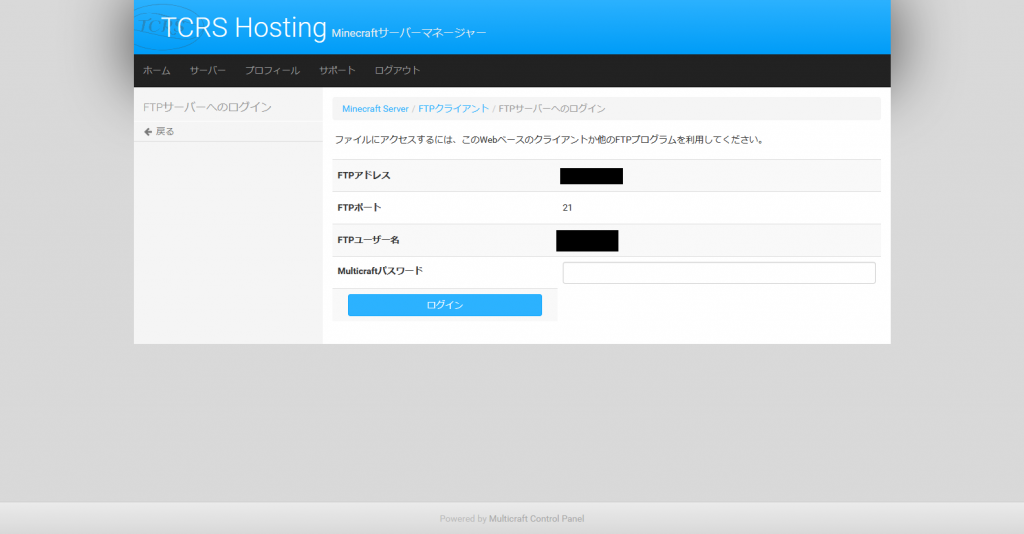
ログインすると、サーバのディレクトリ構造が表示されます。 最初はサーバーのベースディレクトリが表示されています。 このインタフェースを使用すると、左側のオプションを使用してファイルやディレクトリを作成したり、ファイルをアップロードしたりできます。また、選択したいファイルをチェックして、該当するボタンをクリックすると、ファイルの移動、削除、名前の変更ができます。
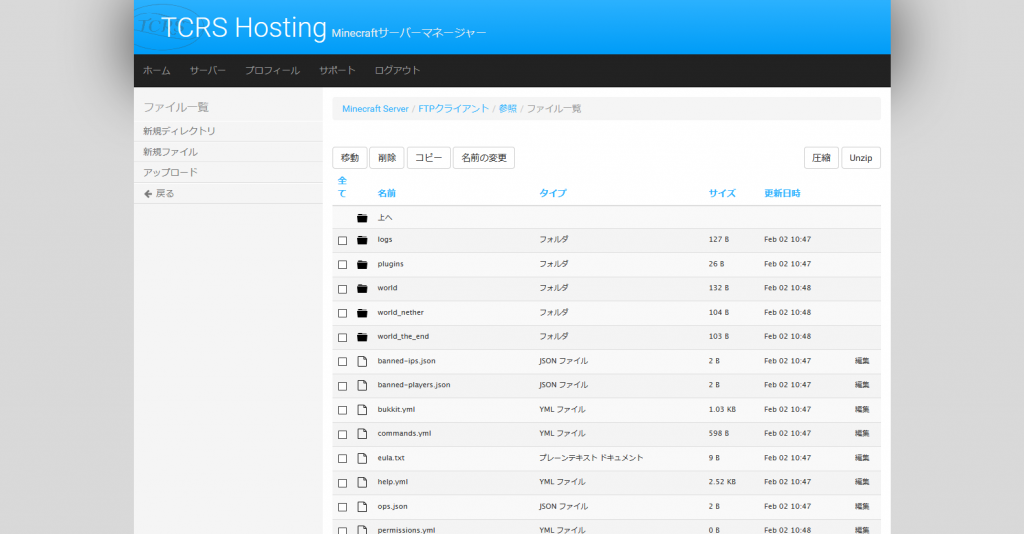
ファイルの右側にある「編集」リンクを使って、設定やログなどのファイルを読んだり編集したりできます。変更を保存するには、保存ボタンを使用します。ファイルが大きすぎる場合は、Webベースのファイルエディタで編集することはできず、FileZilla(www.filezilla.org)などのFTPクライアントを使って編集する必要があります。
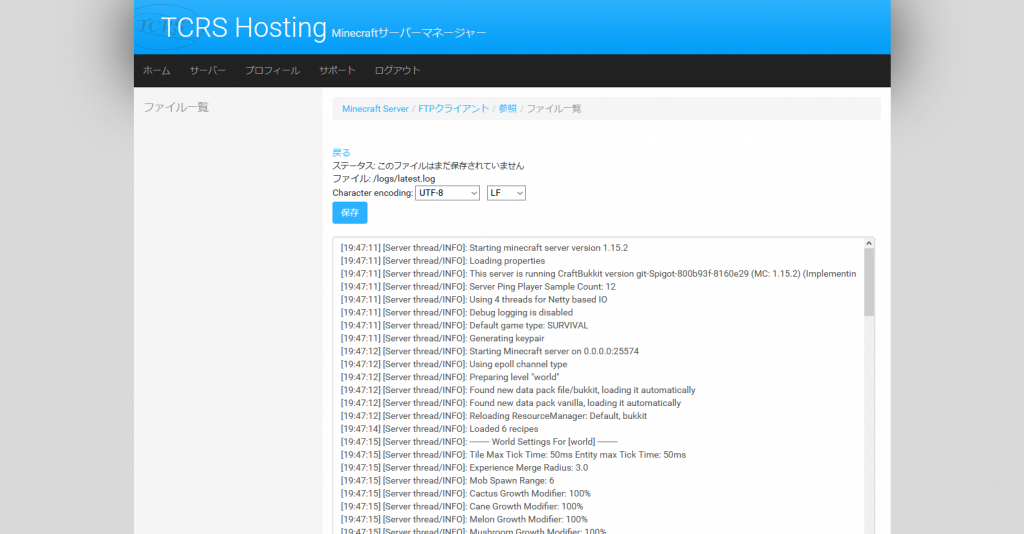
プラグインなどのファイルをアップロードするには、アップロードしたいフォルダーを参照します。プラグインの場合は”plugins”になります。左側のナビゲーションで「アップロード」をクリックすると、以下のページが表示されます。
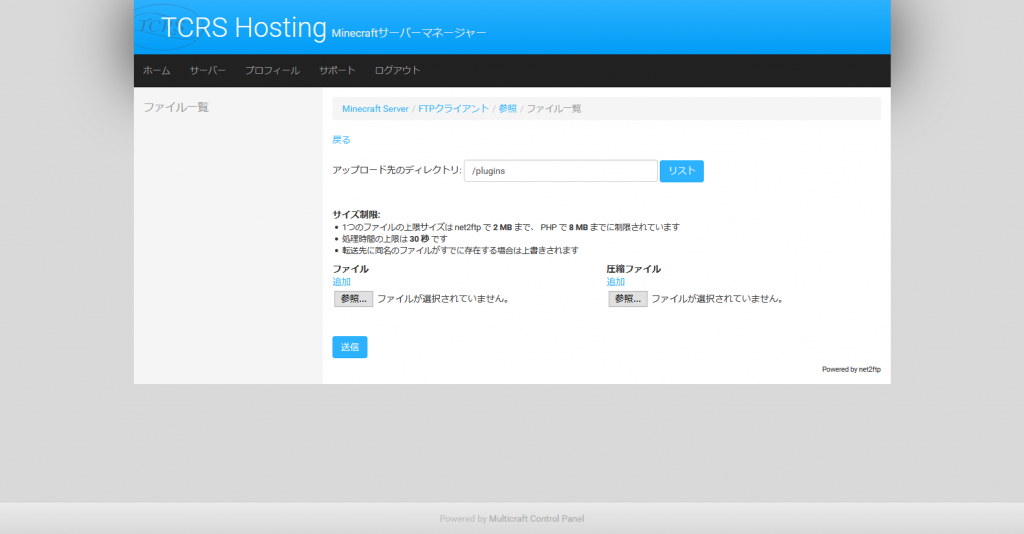
「参照」ボタンをクリックして、アップロードしたいファイルを選択します(「追加」のリンクをクリックして、フィールドを追加することで、一度に複数のファイルをアップロードできます)。zip形式のファイルをアップロードして解凍することもできます(rar/tarはサポートされていません)。圧縮ファイルはアップロード後に自動的に解凍されます。ウェブベースのファイルマネージャーにはファイルのアップロード制限があることに注意してください。ワールドデータなどの大きなファイルは、FileZillaなどのFTPクライアントを使う必要があります。
ファイルをアップロードしたら、もう一度「参照.」を選択してファイルを追加できます。アップロードしたいファイルをすべて追加したら、「送信」をクリックします。
アップロード後にプラグインを有効にするには、サーバーを再起動する必要があります。

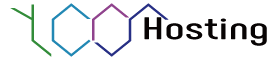
Leave A Comment
What’s happening in your mind about this post !